Heim >System-Tutorial >Windows-Serie >So stellen Sie die Werkseinstellungen für Windows 10 Professional Edition wieder her_Wo Sie die Werkseinstellungen für Windows 10 Professional Edition wiederherstellen können
So stellen Sie die Werkseinstellungen für Windows 10 Professional Edition wieder her_Wo Sie die Werkseinstellungen für Windows 10 Professional Edition wiederherstellen können
- WBOYnach vorne
- 2024-03-20 17:00:25993Durchsuche
PHP Editor Zimo zeigt Ihnen, wie Sie die Werkseinstellungen in Windows 10 Professional Edition wiederherstellen. Bei der Verwendung von Windows 10 Professional müssen wir manchmal die Werkseinstellungen wiederherstellen, um Systemprobleme zu lösen oder persönliche Daten zu löschen. Viele Benutzer wissen jedoch nicht, wie sie Windows 10 Professional auf die Werkseinstellungen zurücksetzen. Als Nächstes stellen wir Ihnen die spezifischen Schritte zum Wiederherstellen der Werkseinstellungen in Windows 10 Professional im Detail vor, damit Sie es ganz einfach durchführen können!
1. Klicken Sie auf den Netzschalter in der unteren linken Ecke des Win10-Systems und wählen Sie Einstellungen.
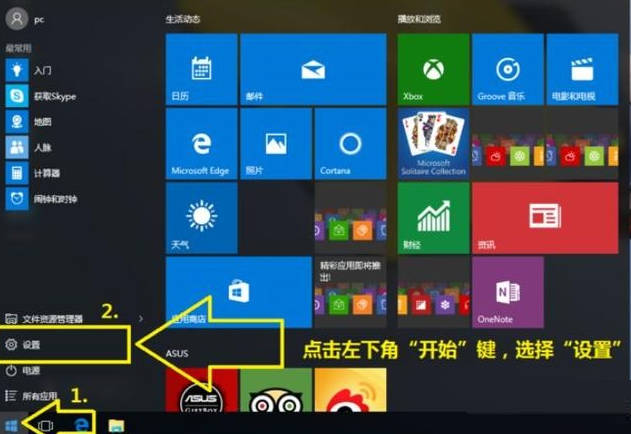
2. Klicken Sie auf „Update und Sicherheit“.
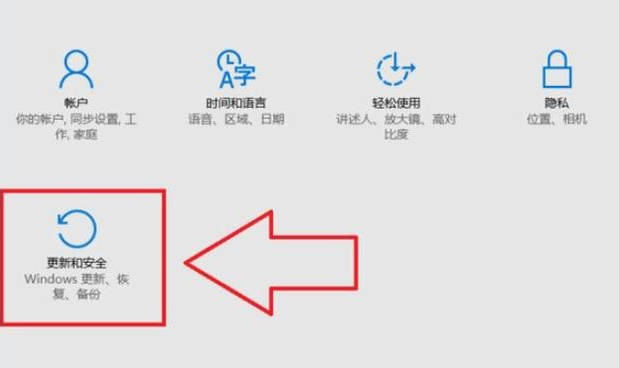
3. Klicken Sie auf „Wiederherstellen“ und wählen Sie dann rechts „Diesen PC zurücksetzen“ aus.
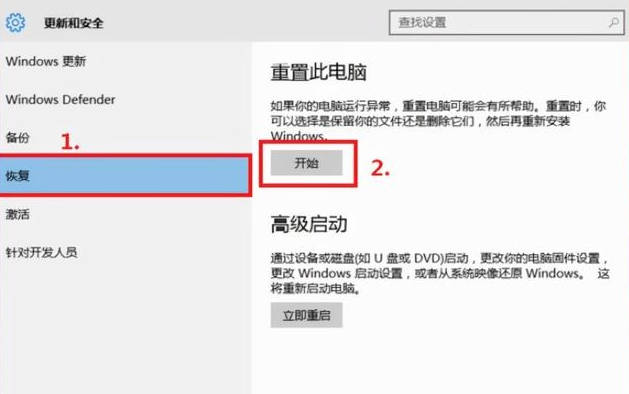
4. Wählen Sie dann, ob Sie die Datei nach Bedarf behalten möchten. (Hier stellt der Editor die Werkseinstellungen wieder her, also wählen Sie „Alle Inhalte löschen“)
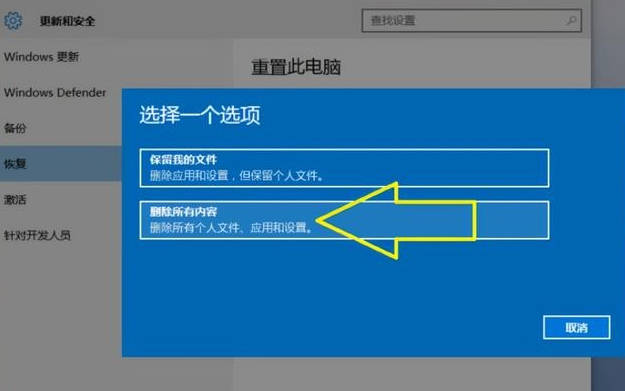
5. Wählen Sie „Löschen des Laufwerks“.
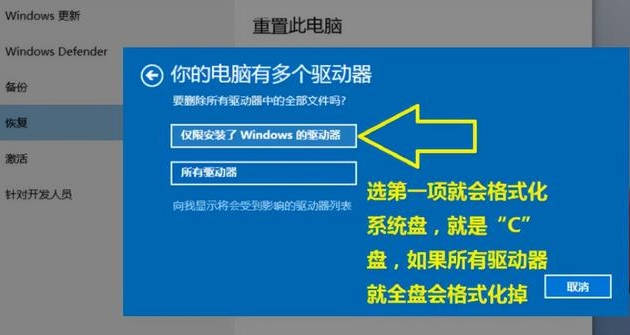
6. Klicken Sie abschließend direkt auf „Initialisieren“. Die verbleibende Zeit besteht darin, geduldig zu warten, was wahrscheinlich etwa 1 Stunde dauern wird. Nach der Wiederherstellung wird der Computer automatisch neu gestartet und folgt dann den Anweisungen, um das neue System aufzurufen.
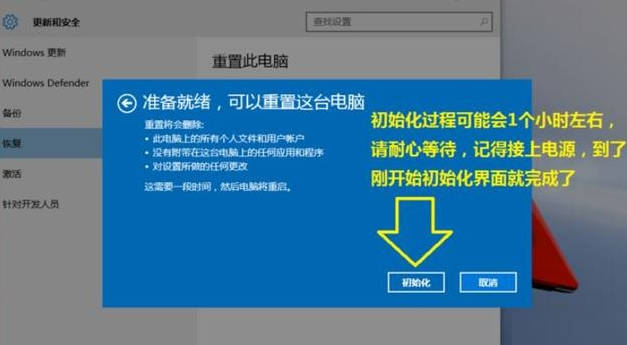
Das obige ist der detaillierte Inhalt vonSo stellen Sie die Werkseinstellungen für Windows 10 Professional Edition wieder her_Wo Sie die Werkseinstellungen für Windows 10 Professional Edition wiederherstellen können. Für weitere Informationen folgen Sie bitte anderen verwandten Artikeln auf der PHP chinesischen Website!
In Verbindung stehende Artikel
Mehr sehen- Was soll ich tun, wenn das Win10-System anzeigt, dass Administratorrechte erforderlich sind, um diese Eigenschaften zu ändern?
- Was soll ich tun, wenn beim Öffnen des Windows 10-Systems kein Word vorhanden ist?
- So stellen Sie unter Win10 eine Verbindung zu einem freigegebenen Drucker her
- Lösungen für das Problem der Kontodeaktivierung nach dem Wiederherstellen der Werkseinstellungen auf einem Windows 7-Computer
- Schritte zum Wiederherstellen der Werkseinstellungen für das Win7 64-Bit-System

